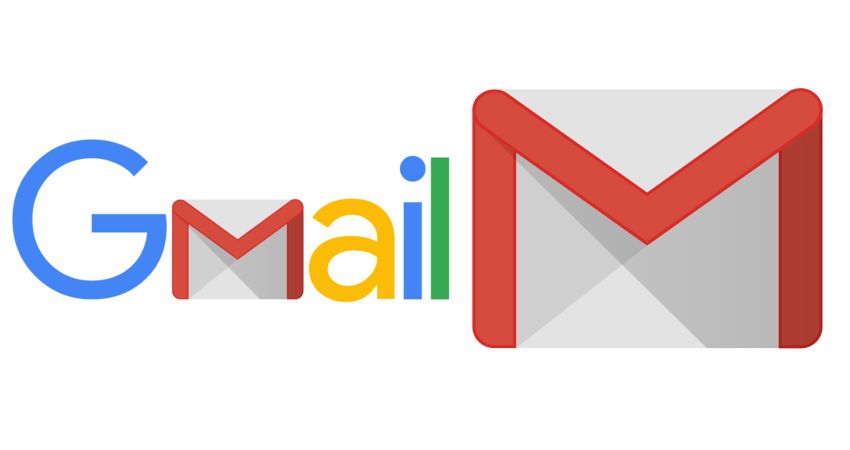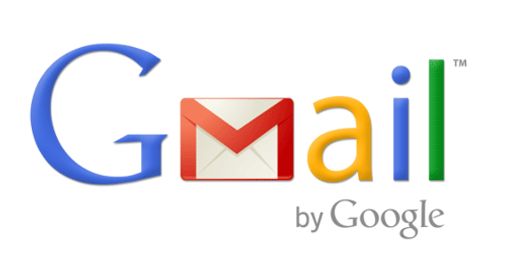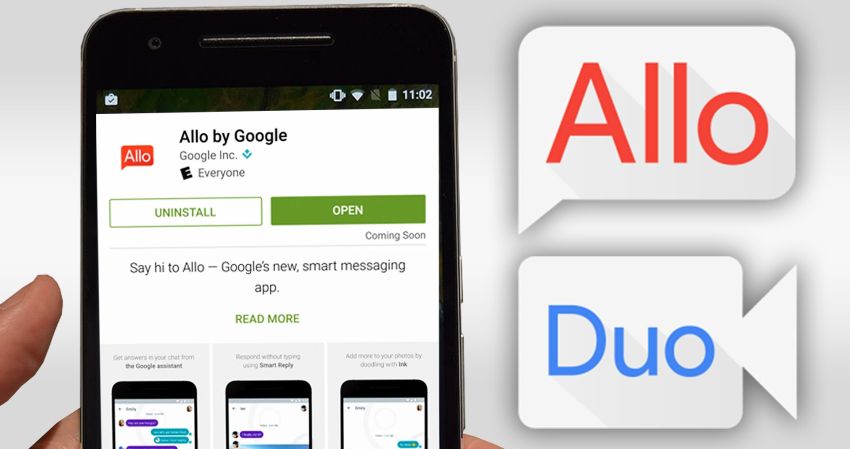جیمیل، یکی از سرویسهای رایگان است که به کاربران فضای رایگان جهت ایمیل ارائه میدهد. نسخه آزمایشی گوگل در اول آوریل 2004 ارائه شد، به این صورت که هر کاربر میتوانست با دریافت دعوتنامه از کاربری دیگر که دارای حساب جیمیل بود دارای حساب ایمیل شود و از خدمات آن استفاده کند. این سرویس در 7 فوریه 2007 برای عموم آزاد شد و نیازی به دعوتنامه برای عضویت نبود و در 7 ژوئیه 2009 از حالت آزمایشی بیرون آمد، که در آن زمان دارای 146 میلیون کاربر در هر ماه بود.
جی میل اولین سرویس ایمیل در دنیا بود که یک گیگابایت فضا به کاربرانش داد، همچنین اولین سرویسی بود که همه نامههایی که بین دو شخص رد و بدل میشدند را بصورت قطاری و پشت سر هم (Thread) و مانند نوشتههای داخل یک فوروم نشان داد. از تاریخ 28 آوریل 2012 جیمیل 10240 مگابایت فضا (که قبلا 7400 مگابایت بود) به کاربرانش داد، و کاربران با پرداخت سالانهٔ 0.25 دلار به ازای هر گیگابایت، قادرند این فضا را به 20 گیگابایت تا 16 ترابایت افزایش دهند. به علاوه برنامهنویسان، جیمیل را به واسطه پیشگام بودن آن در استفاده از ایجکس، که تکنیکی در برنامهنویسی است که به کاربران اجازه میدهد که محتویات یک صفحه وب را بدون دوباره نوسازی آن (Refresh) مشاهده کنند، میشناسند.
جیمیل با استفاده از ابزارهای برنامه نویسی آژاکس و جاوااسکریپت امکان گفتگوی فوری با افراد درون لیست ارتباطی کاربر را فراهم کرده است. این گفتگو در داخل همان پنجره مرورگر میتواند صورت گیرد. گوگل در واقع توانسته امکانات پیامرسان فوری را به صفحه وب میل منتقل کند. به تازگی جیمیل امکان گپ گروهی و همچنین گپ با کاربران AOL را نیز فراهم کرده است.
یکی از انتقادهایی که از جیمیل شده است، پتانسیل قوی آن برای افشای دادههای کاربر است، و این خطری است که احتمال میرود این دادهها با بسیاری از برنامههای وب آنلاین ارتباط داده شده شوند. لیز فیگروا، استیو بالمر (مدیرعامل مایکروسافت)، مارک راش و ویراستاران گوگل واچ بر این باورند! در حالی که گوگل ادعا میکند نامههایی که توسط جیمیل ارسال میشوند هیچگاه توسط شخص دیگری خوانده نمیشوند.
به تازگی گوگل در سرویس ایمیل خود تغییراتی صورت داده است که یکی از آنها فراهم کردن امکان کنترل فهرست تماسها است. پیش از این جی میل نشانی تمامی آدرسهای ایمیل جدید را به صورت خودکار به فهرست تماسهای کاربر می افزود. این کار به آدرسهای ایمیل اجازه میداد که به هنگام نوشته شدن یک پیام جدید به صورت خودکار کامل شده و کاربران را از به خاطر سپردن آنها یا جستجو در فهرست تماسهایشان آسوده میکرد. گوگل اکنون دسته جدیدی به نام تماسهای پیشنهادی ایجاد کرده است که در قسمت «My Contacts» قرار میگیرد و آدرس ایمیل ارسال کنندگان ایمیل در تماس پیشنهادی قرار میگیرد. کاربران میتوانند به Gmail اجازه دهند تا این آدرسها را به صورت خودکار به فهرست تماسهای اصلیشان ارسال کنند.
برای ساختن جی میل کافیست مراحل زیر را طی کنید تا شما هم به جمع کاربران جی میل بپیوندید.
1. برای ساختن جی میل ابتدا به آدرس gmail.com و یا mail.google.com بروید.
2. در بالای صفحه ای که باز شده است بر روی دکمه قرمزرنگ Create an account کلیک کنید.
3. حالا باید فرم ثبت نام را پر کنید. در قسمت Name نام و نام خانوادگی خود را بنویسید.
4. در قسمت Choose your username نام کاربری خود را وارد کنید (تنها از حرف، عدد و نقطه استفاده کنید). انتخاب یک نام کاربری که تا کنون انتخاب نشده باشد شاید کمی دشوار باشد چراکه ملیون ها نفر از جی میل استفاده می کنند و هر کدام آدرس مخصوص به خودشان را دارند. در مستطیل خالی نام کاربری مورد نظر خود را وارد کنید بعد از رفتن به مرحله بعد خودکار چک خواهد شد که این نام کاربری قابل قبول هست یا خیر. معمولا با اضافه کردن یک عدد به انتها نام کاربری پذیرفته خواهد شد!
5. در قسمت Create a password و Confirm your password کلمه عبور خود را وارد کنید.
6. در قسمت Birthday ماه، روز و سپس سال تولد خود را به میلادی انتخاب کنید.
7. در قسمت Mobile phone کشور و شماره تلفن همراه خود را وارد کنید. این قسمت اختیاری است ولی یکی از بهترین راه ها برای جلوگیری از سوء استفاده دیگر افراد از اکانت جی میل شماست و گوگل از شماره شما برای هیچ کار دیگری استفاده نمی کند. توصیه من اینست که حتما شماره خود را وارد کنید. شماره تلفن همراه شما برای ورود دومرحله ای به اکانت تان، ضروری است.
8. در قسمت Your current email address شما باید یک ایمیل از خود ذکر کنید، اگر در حال حاضر ایمیل دیگری دارید (جی میل، ایمیل یاهو، لایو، هات میل، ایمیل اختصاصی یا شخصی و …) آنرا در این قسمت ذکر کنید، این ایمیل بسیار مهم است چرا که اگر روزی رمز عبور خود را فراموش کنید و به گوگل اطلاع بدهید، رمز عبور را به این ایمیل برای شما می فرستد. پس فقط اگر به ایمیل خود اطمینان دارید آنرا در این قسمت ذکر کنید. اما اگر اولین بار است که ایمیل می سازید و ایمیل دیگری ندارید، این قسمت را خالی بگذارید.
9. در قسمت Prove you’re not a robot باید ثابت کنید که ربات نیستید! عبارتی را که در عکس می بینید عینا در کادر زیر آن تایپ کنید. این عبارت دو کلمه ای است و بین آن یک فاصله وجود دارد.
10. در قسمت Location کشوری که در آن حضور دارید را بنویسید. و در نهایت قوانین استفاده از سرویس های گوگل را با تیک دار کردن گزینه I Agree to the Google … بپذیرید. و روی Next Step برای رفتن به مرحله بعدی کلیک کنید.
11. در اینجا ممکن است گوگل برای اطمینان از صحت شماره تلفن همراه شما با شما تماس بگیرد. در این صورت بعد از کلیک روی Call my phone with verification code گوگل با شما تماس خواهد گرفت و کد امنیتی را به صورت یک عدد برای شما می گوید. گوگل یک بار این کد را مثلا به صورت five-zero-five-eight-six-seven می خواند و بعد از یکبار خواندن کد، می گوید Again و دوباره آن را تکرار می کند. بعد از شنیدن این اعداد، آنها را در قسمت verification code وارد کنید و روی دکمه verify کلیک کنید.
12. پس از این مرحله شما وارد مرحله 2 می شوید. در این مرحله می توانید عکس خود را هم اضافه کنید تا در گوگل پلاس هم صاحب عکس باشید و هم اکانت گوگل شما عکس دار شود. اگر تمایلی به این کار ندارید روی دکمه Next Step کلیک کنید و اگر می خواهید عکس خود را آپلود کنید روی گزینه Add Profile Photo کلیک کنید و عکس خود را آپلود کنید!
Gmail به شما خوش آمد خواهد گفت. بعد از خواندن راهنمایی ها، بر روی Continue to Gmail کلیک کنید تا به جی میل خود بروید.
حالا که جی میل دار شده اید ابتدا یک نظر برای این مطلب ارسال کنید. دوم اینکه، راستی جی میلتون مبارک! امیدوارم از محیط زیبا و امکانات خوب و اکانت امن جی میل لذت ببرید. در ضمن رمزِ عبوری که انتخاب می کنید را در اختیار هیچکس قرار ندهید، در انتخاب رمز عبور از حروف و اعداد استفاده کنید تا رمز عبورتان امن باشد. همچنین سعی کنید در رمز عبورتان از نام خودتان، شماره شناسنامه و موارد مشابه استفاده نکنید چون تشخیص آنها برای دیگران آسان است.